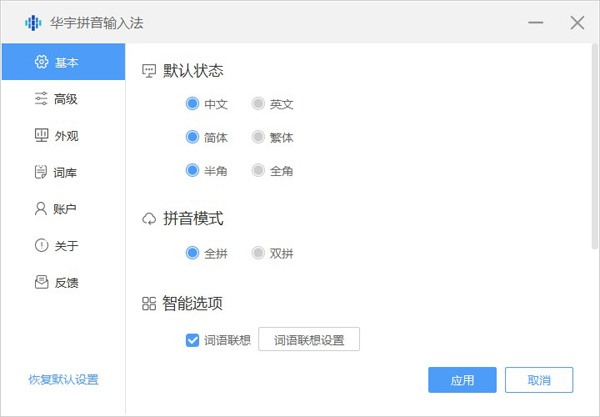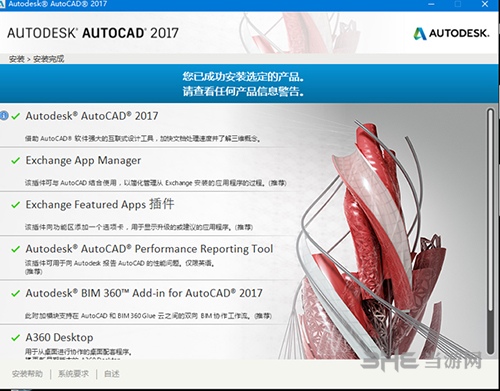知犀思维导图电脑版下载|知犀思维导图 官方最新版V1.39.0下载
知犀思维导图是一款办公作图软件,可让用户在里面制作用途极广的思维导图,在工作、学习开始之前就用知犀定制好你的计划。本作图软件,分享了大量的思维导图模板,你能通过选择自己选择的样式来进行脑图的订做,你的灵感可以在此软件中实体化,大量的主题添加、概要备注、图片图标功能,能完整能画出你的导图,之后就能大幅提高工作效率。数据全自动云端保存,安全可靠。知识兔可以帮你快速记录自己的想法和灵感,并且知识兔整理自己的思维,知识兔让你更容易思考问题更易产生灵感。还贴合了多种操作习惯,降低了学习成本,并且知识兔没有费用的担忧,你只需要专注创作即可。
合集推荐:思维导图软件哪个好
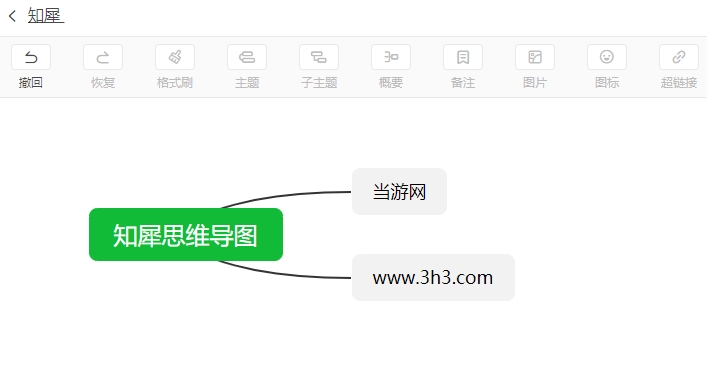
软件特色
简单易上手
知犀思维导图分享了工具栏按钮,鼠标右击操作和键盘快捷键操作,贴合了多种操作习惯,为的就是降低学习成本
界面简洁
知犀的作图界面非常简洁,只有一行工具栏菜单;风格等设置采用折叠形式,腾出更多空间给作图界面
免费模板知识库
知犀思维导图除了分享作图功能外,还分享了100+免费模板知识库。除了整理自己的思维外,知识兔还能够学习到更多有价值的知识。模板知识库内容,我们还在持续更新推送中
完全免费
知犀思维导图中的所有功能完全免费,功能没有任何限制,导出的文件没有水印
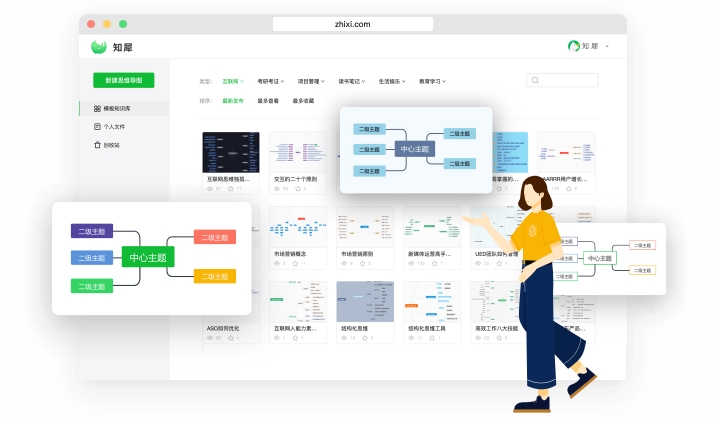
使用场景
哪些场景下可以通过绘制思维导图,来帮助我们高效完成工作或任务?
♦如果知识兔你是学生
整理课程笔记,方便理解
整合知识点,方便记忆背诵
准备考试,考前再次复习,不需要翻各种书本笔记
写读书笔记,一本书浓缩成一张图
♦如果知识兔你是老师
备课,罗列知识点再进行扩展
传播知识,清晰易懂
♦如果知识兔你是白领上班族
进行会议记录,逻辑清晰
做报告(周/月/年报)
你可以用它增加沟通效率
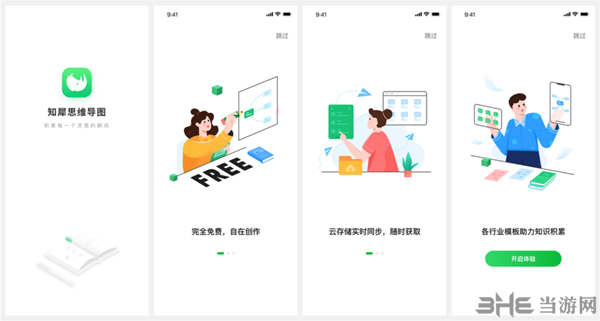
♦如果知识兔你是管理者
做商业计划
筹备会议
做团队决策
♦如果知识兔你是产品经理
梳理产品结构,研究产品速度
整理产品进度
准备研讨会
进行头脑风暴
♦如果知识兔你是开发者
整理开发思路
梳理代码结构
学习分享经验
怎么用模板
知犀用起来之所以方便,是因为其中有着海量的模板功能,那么新用户要如何使用模板呢,一起看看具体的方法吧。
1、首先我们打开软件,来到模板知识库功能中。
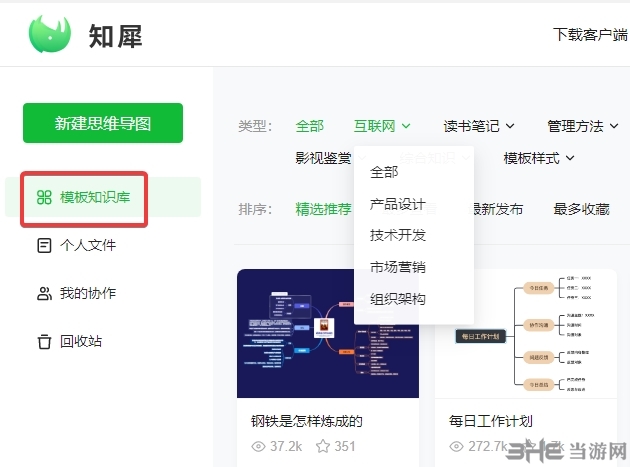
2、然后知识兔在这里就可以看到许许多多的模板,有官方的,也有用户分享。
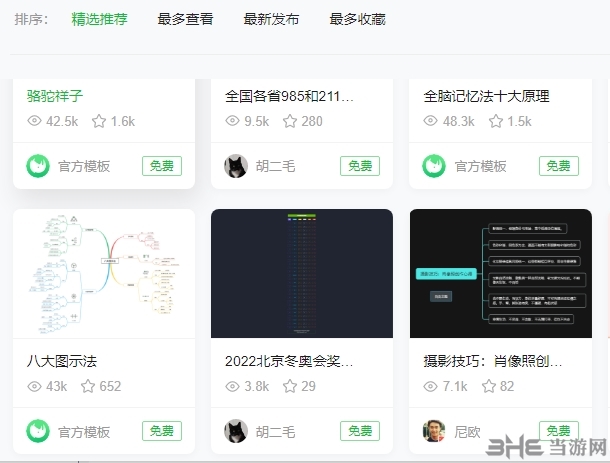
3、知识兔选择模板后知识兔点击右上角的使用模板就可以了。
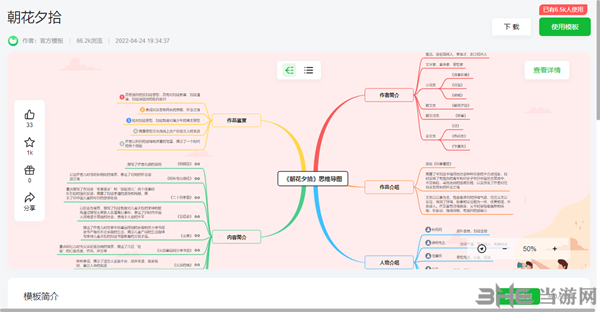
4、如图,我使用了这个朝花夕拾的读书笔记模板,还是很实用的。
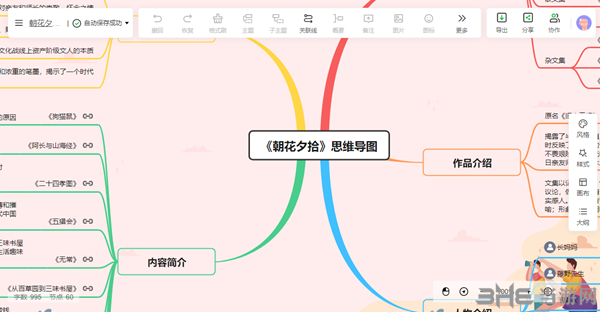
怎么导入图片
思维导图不仅仅局限于文字模式,我们还可以在其中添加图片功能,那么具体要怎么导图入图片呢,一起来看看吧。
1、首先我们选择上方功能栏中的图片功能,这个就是插入图片的选项了。
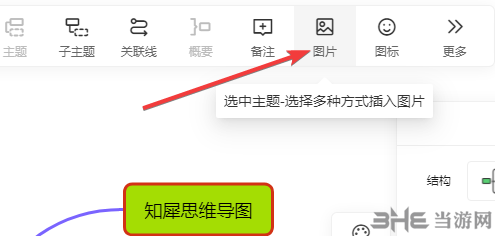
2、有着多种插图的方法:直接选择文件;输入图片地址;截图粘贴。
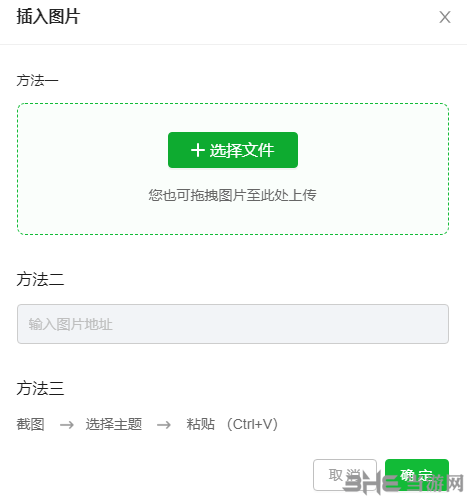
3、我这里选择了最方便的直接选择电脑中的图片插入。

4、知识兔点击确定后就可以看到图片插入到了思维导图中,知识兔可以将其拖动到合适的位置。
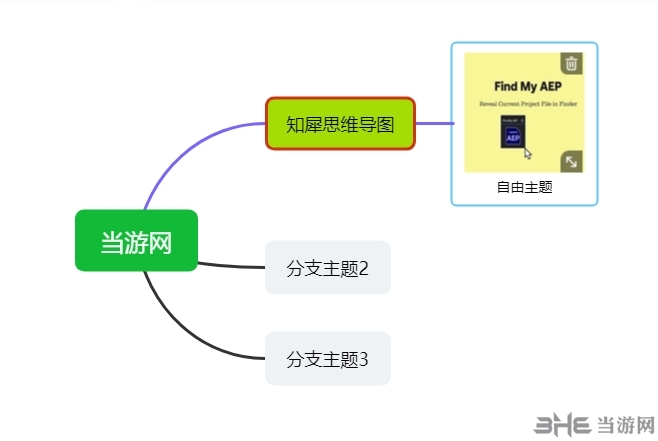
怎么导出
当我们完成一份思维导图之后就需要将其导出,那么知犀要如何使用导出功能呢,一起来看看详细的介绍吧。
1、首先我们选择上方工具栏中的导出功能。
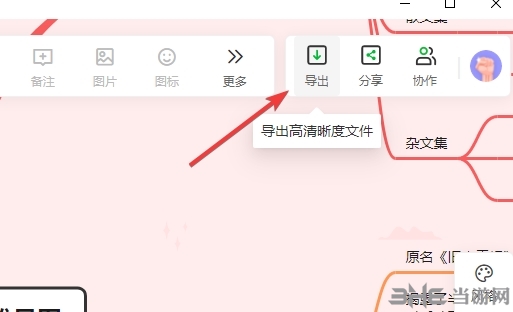
2、然后知识兔在这里可以看到导出图片、PDF、Word、Markdown等格式。
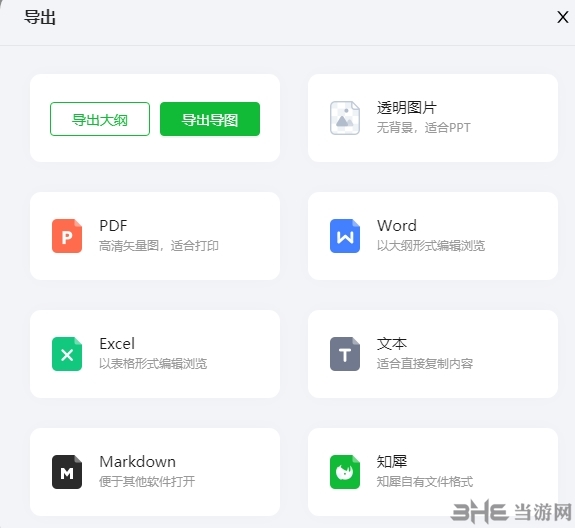
3、还支持导出大纲或导图,大家可以根据自己的需求来选择。导出后就会保存到电脑本地了。
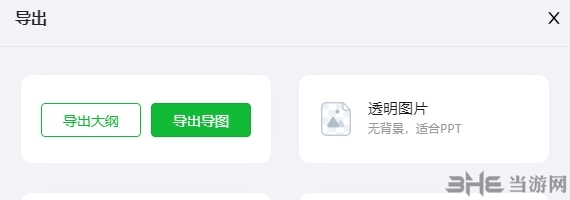
怎么换颜色
默认的导图颜色都比较朴素,如果知识兔你想要做的花里胡哨的样子,那么就可以自己对其进行颜色的修改,下面就给到大家带来了修改颜色的方法。
1、首先我们创建一个思维导图,然后知识兔选择右边的样式功能。
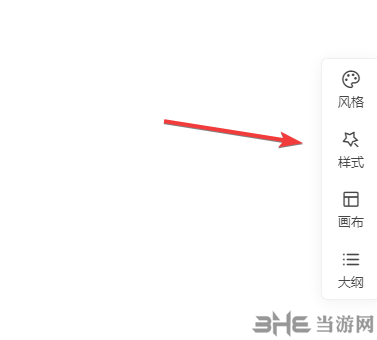
2、在这里可以对字体的颜色进行修改。
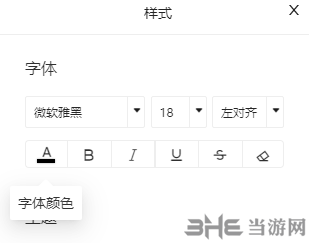
3、也可以对导图主图背景颜色进行修改,比如我这里改成了绿色。
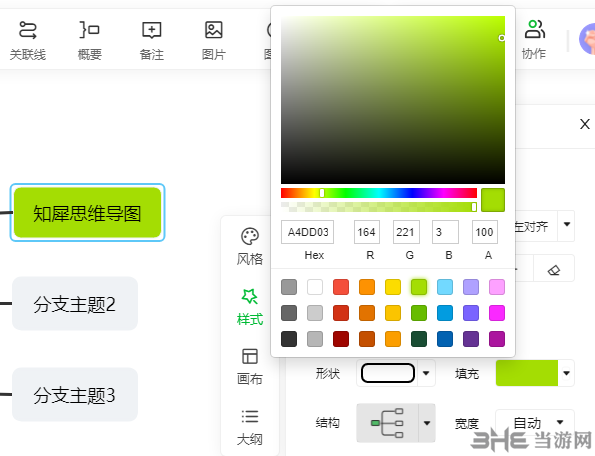
4、还可以对边框和线条颜色进行修改,比如我这里改成了紫色和红色。
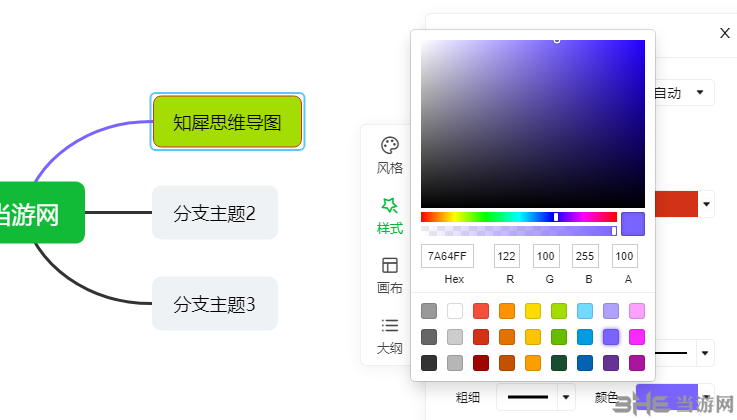
怎么分享给别人
很多时候我们制作导图都是为了分享给大家,知犀有什么便捷的分享方法呢,下面就给大家带来了详细的方法。
1、首先我们在这里知识兔点击分享功能,就在右上角。
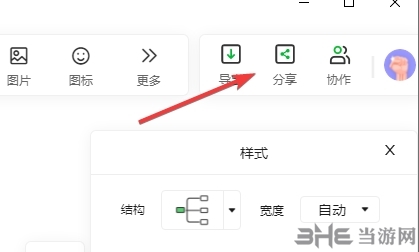
2、然后知识兔可以看到有链接分享和发布模板的功能,一般我们是选择链接分享。
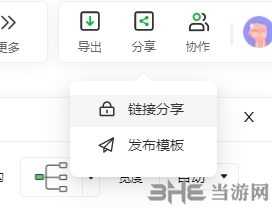
3、然后知识兔就可以看到安全分享的链接和密码,还可以设置日期和权限。
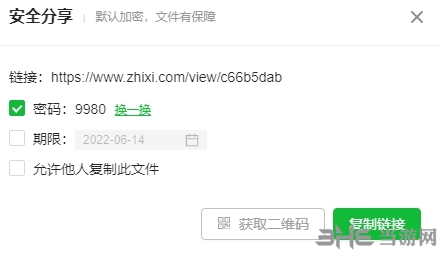
4、对于分享给手机用户,知识兔可以直接生成二维码。

常见问题
一、真的免费吗?
知犀思维导图是完全免费的思维导图软件,所有功能不做任何隐藏或者限制。用户只需要注册知犀账户就可以使用。在任意电脑浏览器上登陆知犀账户就可以继续创作思维导图文件,知识兔也可以管理分享的每一个思维导图文件链接。
二、能断网使用吗?
目前是一定要链接网络才能使用的,后续可能可以断网使用。
三、没有完成的思维导图文件能导出吗?
在使用知犀思维导图时,其实并不需要导出未完成品。因为知犀思维导图分享了云端自动保存功能,只要对文件进行了操作就会实时保存将文件同步到账户私有的云端空间中去。下次需要继续编辑修改时,知识兔使用任何设备打开网址登录知犀账号,在【个人文件】里可以直接看到制作的思维导图文件。
四、手机号已被注册或绑定怎么办?
当我们使用手机号绑定常用账户的时候,有时会遇到系统提醒我们『该手机号已经被注册或绑定』,这种情况往往是因为此手机号已经被我们注册过或绑定到其他账号了,那么如何能够实现手机号与常用账户的绑定呢?方法如下:
方案一:更换其他手机号
如果知识兔您有多个手机号,知识兔建议更换其他手机号完成绑定即可。
方案二:注销原账户后再绑定
您可以选择注销掉绑定了手机号的账户来实现解绑,然后知识兔再将手机号与常用账户实现绑定,操作步骤如下:
1、使用被绑定过的手机号登录知犀思维导图,推荐使用『免密登录』。
2、登录后,首先在『个人文件』中查看是否有文件。如有文件存在,知识兔建议导出为『知犀(.zxm)』格式后,再将此文件导入常用账号。除文件外,此账号的各种权益也可一并进行确认。
3、检查完成并确认此账号可注销后,我们知识兔点击个人头像,知识兔选择『账户中心』-『账号安全』-『注销』。
4、在账号注销确认弹窗中,知识兔输入注销原因后,知识兔点击『确认注销』即可完成账户注销及手机号解绑。
5、进入常用账户,在『账户中心』-『账号安全』-『绑定手机』中完成绑定即可。
更新内容
【新功能与多项改进】
1. 新增支持导出大纲笔记排版样式文件,可导出为 PDF、PNG 图片
2. 调整了备注编辑界面,调大了编辑框,并调整到右侧工具栏位置
3. 优化了备注功能交互,可直接点备注图标进行编辑或唤起右键删除
4. 优化了关键词查找替换功能,不区分大小写,且支持了自动展开节点
5. 以及大纲编辑、导出文件功能、偏好设置等多个界面交互和体验优化
【一些已知问题修复】
1. 修复了合并主题节点时偶现文本内容显示为空的异常
2. 修复了个别模板设置节点间距偶现不生效的异常
3. 修复了导图文件名称为空时导出文件格式错误的问题
4. 以及一些其他已知问题的修复
下载仅供下载体验和测试学习,不得商用和正当使用。